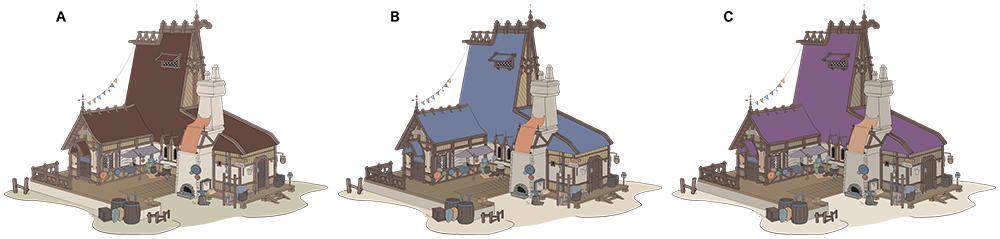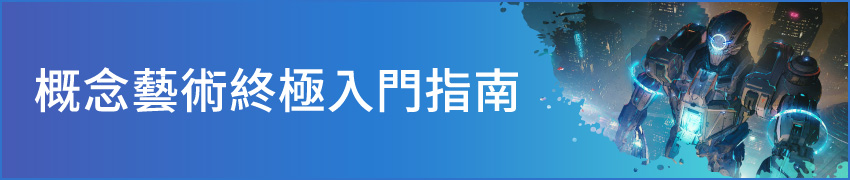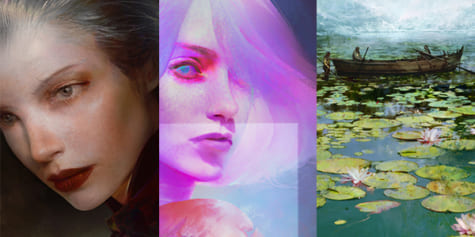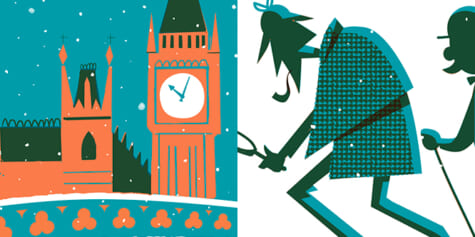駕馭3D模組和透視來繪製建築物!奇幻風的鍛造工作坊

這是一篇由概念藝術家Samantha Kung撰寫的教學,解說如何活用3D模組建立透視空間,並以它輔助繪製建築物。首先要從剪影的設計著手,接著畫細築物的質感和小擺設等,逐步繪製奇幻風格的鍛造工作坊。
在這篇教學裡將介紹繪製奇幻世界鍛造工作坊的插圖製作過程,從最初應用的腦力激盪法開始,說明到最終的完稿步驟。途中也會講解呈現各種素材質感的訣竅。
腦力激盪
不論是哪一種企劃,首先我都會進行腦力激盪的發想和主題分析。為了要設計以中世紀形象為基礎的奇幻世界鍛造工作坊,我會先調查鍛造工作坊的功能並寫下關鍵字,拓展靈感。
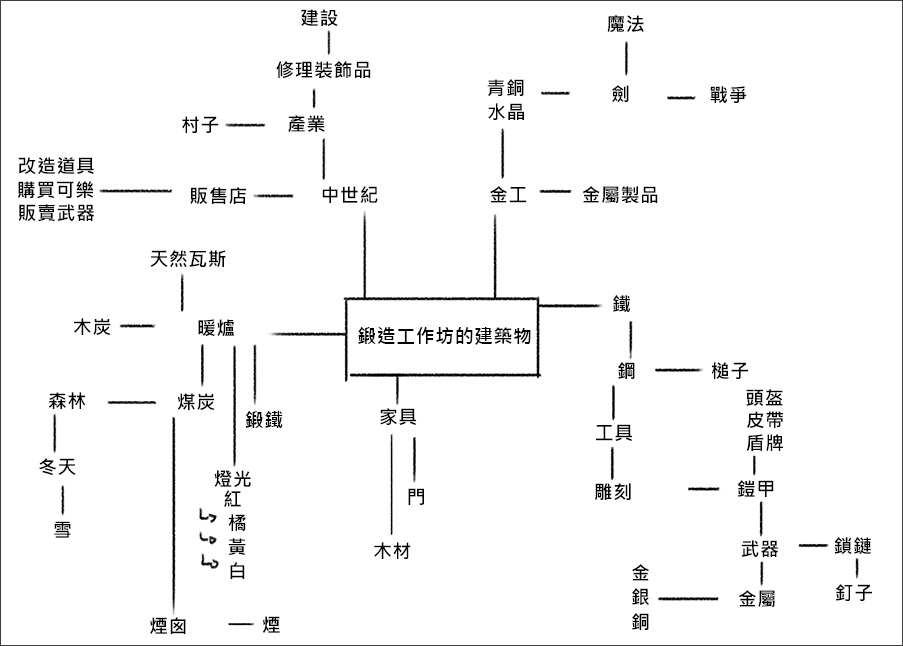
參考資料
完成上述步驟後,就來開始尋找資料。親手拍攝照片這個選擇挺不錯,為了掌握氛圍,實際走訪要繪製的場所也是個很棒的方法,但我的身邊並沒有鍛造工作坊。所以我會在Google和Pinterest上輸入「鍛造工作坊 建築」等關鍵字,收集相關資訊和參考資料。雖然這次要設計的只有建築物的外觀,但收集工作坊內部的照片,可以幫助理解並分析鍛造師傅在工作坊裡會怎麼擺放道具,而建築物又使用了哪些素材。這棟建築物主要由水泥、磚頭、石頭和木頭構成,我會在最後的繪製步驟裡重現這些素材的質感。
剪影
收集完基本資訊,接下來將進入設計剪影的草稿步驟。在繪製草稿時,要考慮到下述三點。
- 建築物有幾層樓?
- 建地是陡坡還是平坦的土地?
- 外型會取決於功能,也就是說必須畫出玄關、煙囪和屋頂。
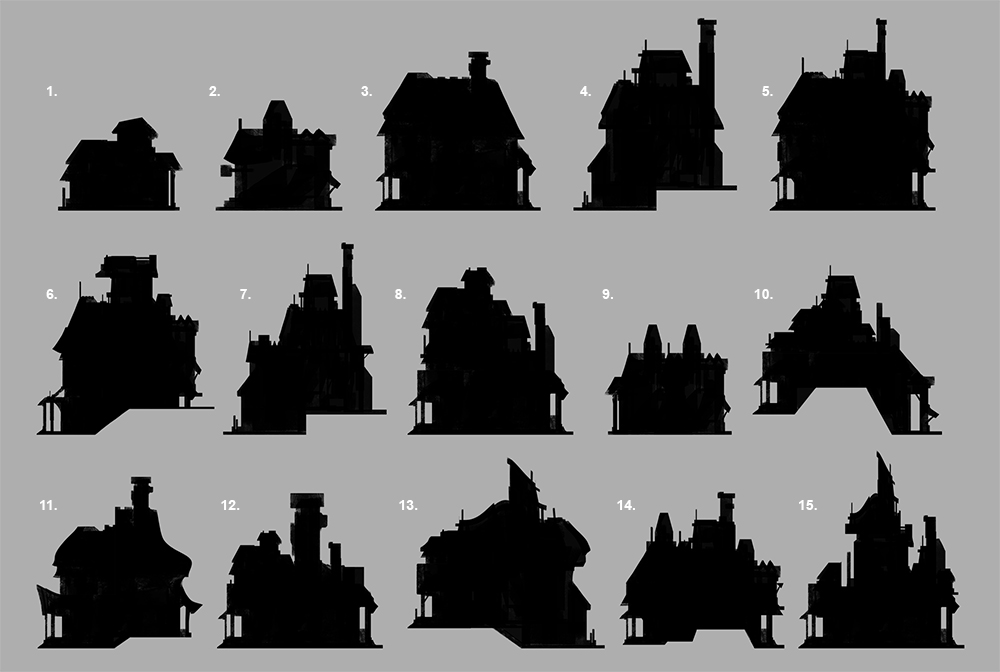
繪製草稿
從剛才繪製的剪影中選出五個,一邊留意主要構造和建築物的各種要素,一邊畫上細節。雖然一開始先繪製從側面看來的造型會讓圖像顯得有些扁平,但這樣做能在繪製建築物的正面時激發更棒的點子。
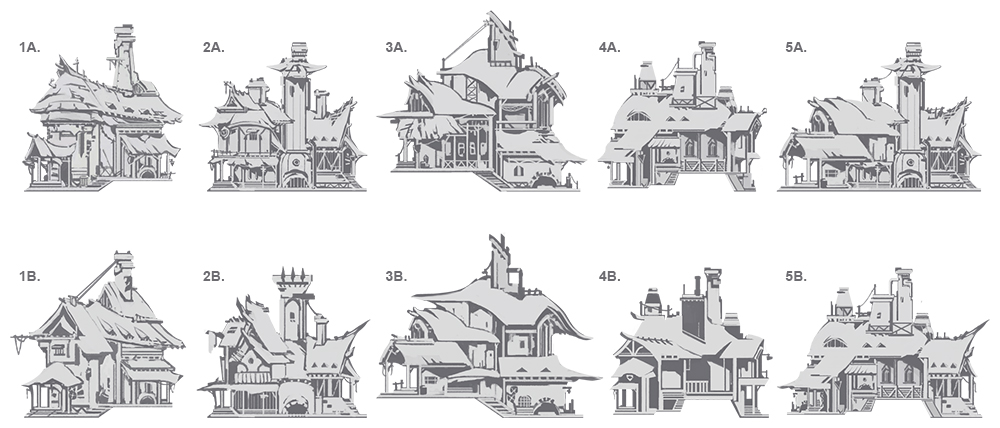
縮圖
在這個步驟裡還可以調整建築物的形狀和比例,所以這時我會選擇把精神集中於設計,解決配置上的問題。我利用了建模程式SketchUp製作簡單的3D模組,以它作為基礎的形狀。
在製作縮圖前,我會先寫下幾個關鍵字,確立好建築物使用的建材和設計的方向。
我把A提案設定為具備基本功能的簡單鍛造工作坊。
B提案則加上交易所,讓工作坊額外具備販售道具和武器的店鋪功能。
製作最終形狀
完成縮圖後,就要來敲定工作坊的設計。用SketchUp製作基本的形狀,並配置人偶幫助掌握尺寸比例。請記得,我們每天使用的物品之所以會變成目前的大小全部都具有它的理由。
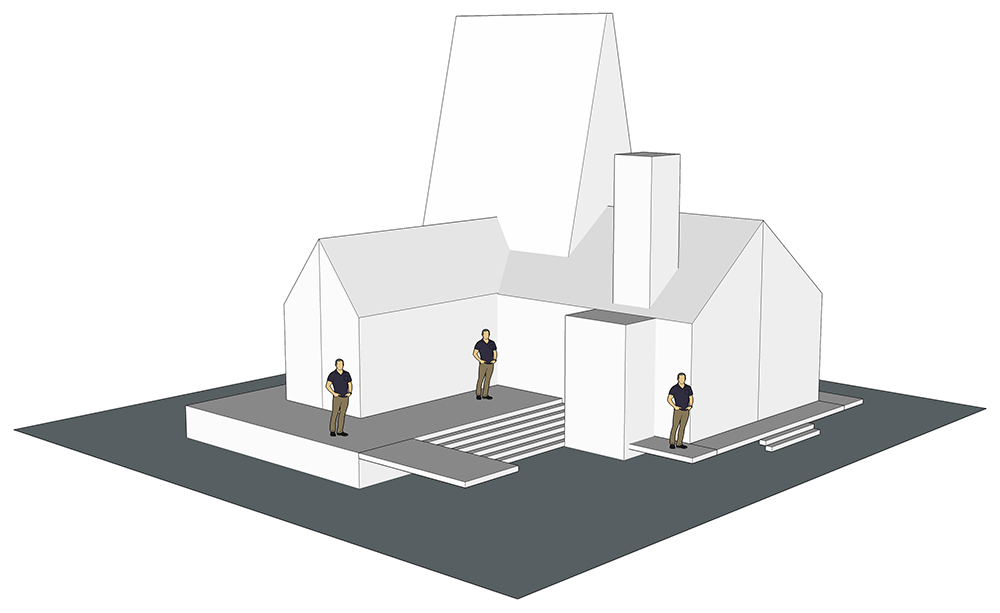
準備透視線
為了不讓之後繪製的細節看來不協調,在做好3D模組後要準備套用二點透視圖法。首先在視平線下方畫上水平的線條,確立俯視建築物的角度,接著在水平線上設定兩個消失點(VP1、VP2),畫上小點。兩個消失點必須設定在畫布之外的範圍,這點請多多留意。最後以兩個消失點為原點,拉出透視線。畫好透視線之後,就可以開始繪製建築物的細節了。

【POINT】
CLIP STUDIO PAINT搭載了能活用於製作概念藝術和漫畫的透視尺規功能。只要設定透視尺規,畫布上就會自動出現正確的透視線。
選擇[圖層]選單 > [尺規・分格邊框] > [建立透視尺規],就可以配置適用於二點透視圖法的透視尺規。
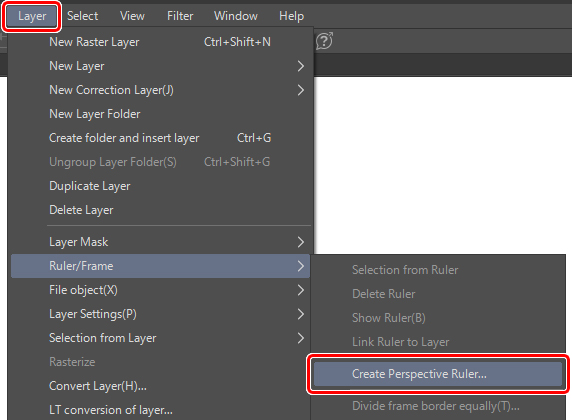
底稿
我選擇繼續繪製剛才製作的B提案縮圖。在這個階段設定的目標是繪製乾燥地區的鍛造工作坊,以及畫出人們在那裡是如何進行交流、度過日常生活的樣子。在建築物周圍加上一些小細節可以提升設計的完程度,還能更清楚地呈現工作坊周遭的環境。

線稿
畫好底稿後就要來繪製最終版本的線稿。繪製時要留意建築物的構造和配置在裡面的物品等細節。

設計的原則
設計原則的理論與對比度及大中小等物體的尺寸有關。
1.區分要畫細的範圍和其他部分
把要畫細的部分和除此之外的範圍取得平衡,就能製造出讓觀者視線停留的位置。
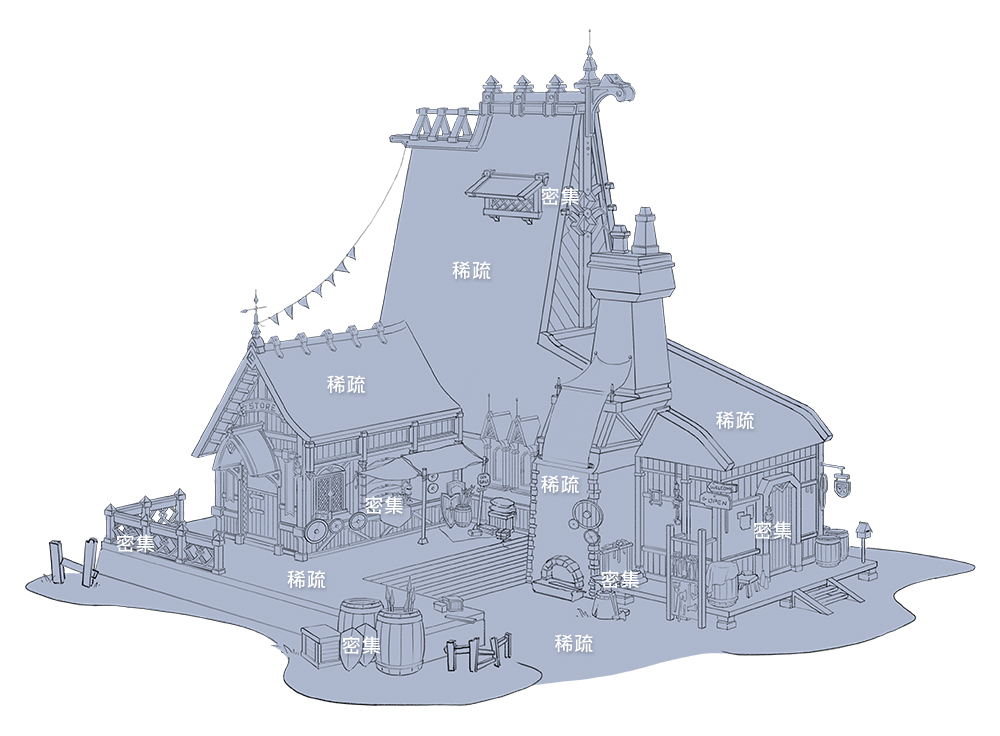
2.重疊或區分相交的線條
留意物體輪廓相交的部分,把前後關係畫清楚吧。
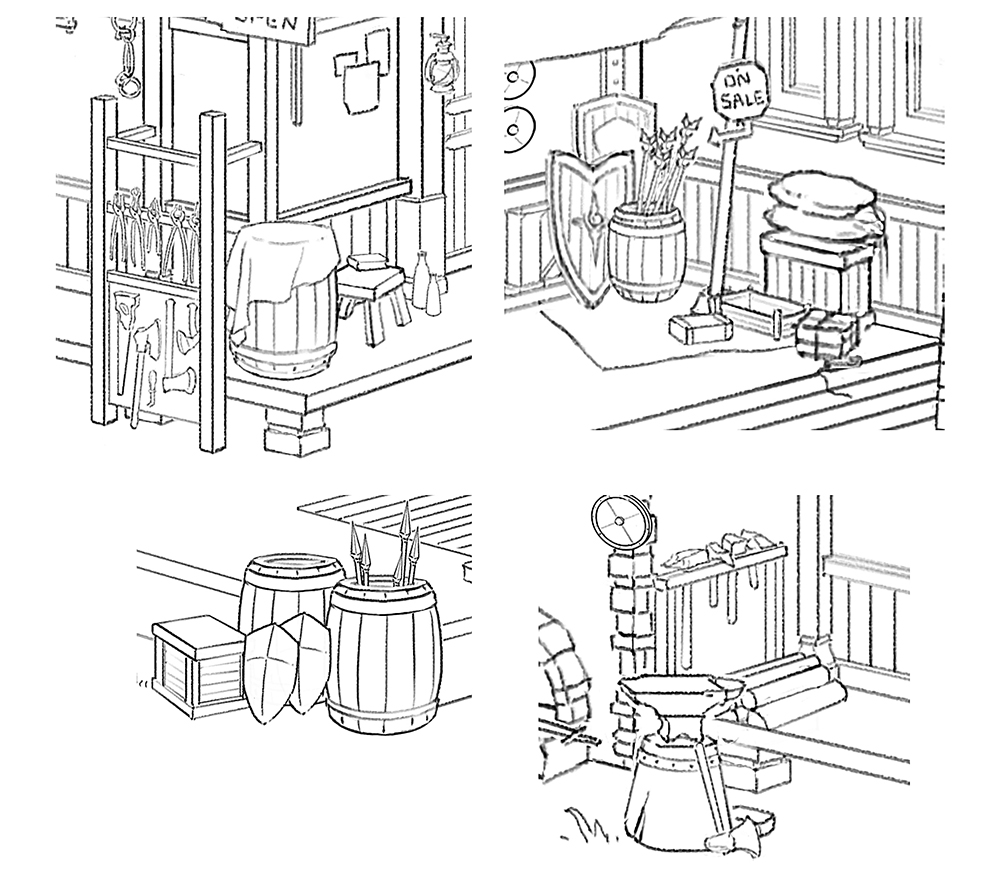
3.重複配置
偶數會給人左右對稱的安定感,基數則能營造出視覺上的趣味性和變化。
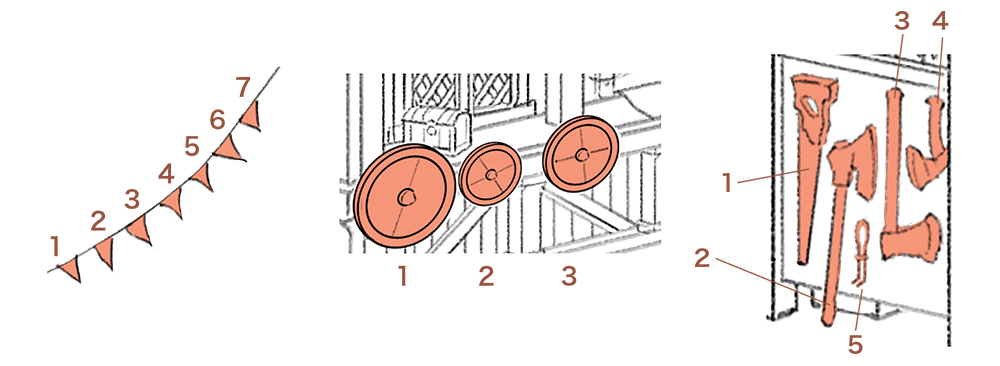
觀察素材
下圖是我在旅行途中拍攝的參考資料照片。觀察素材對呈現質感和區分繪製材質很有幫助。各種素材在受光時出現的反射都不相同,各自擁有獨特的表面質感,只要越理解它們就能越輕鬆地重現出素材的質地。

安排顏色
在繪製素材的質感前,要先來安排顏色。A提案整體以相近的明度繪製,看來有點乏味,而C提案的紫色太鮮豔了,我不是很喜歡,所以最後採用了看來最協調的藍色B提案。
底色
決定好底色之後要把圖層配置好。將各種物件區分到不同的圖層上,並幫圖層加上其對應的名稱,這道步驟會讓之後的作業變得比較輕鬆。安排好圖層之後就把線稿清除掉吧。

追加光影
在這個步驟中,用來繪製光影的不是圖層的[混合模式],而是使用[吸管]工具直接從配色盤上選取色彩,這是因為使用[混合模式]會很難控制顏色,容易讓外觀變得不乾淨。我在製作配色盤時常用的作法是一邊改變明度一邊繪製四角形的顏色,把它們從高明度到低明度依序排列。
想要補充顏色時,把追加的色相稍微調整得藍一點,看來就會跟已經完成配置的顏色比較協調。
如果不知道該如何決定配色盤的顏色,可以試著活用配色表看看。
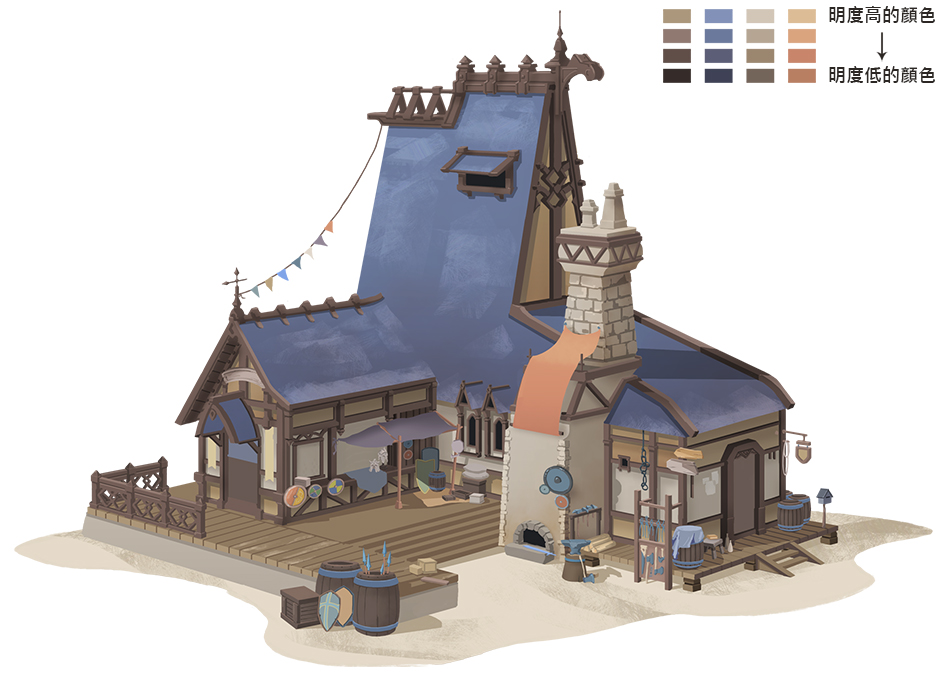
加上質感
接下來要使用把照片組合進插圖中的技法(Photobash)和材質筆刷幫建築物加上質感。在處理細節前,我會先重新確認一次作品,進行整體的色調調整並使用圖層混合模式進行微調。

完成細節
最後畫好細節和擺放在周圍的物品,並調整顏色的明度,讓圖中所有的物體看來處於同一個環境。這樣就完成了!

關於作者Samantha I Kio Kung
Samantha I Kio Kung是一位活躍於遊戲、電影業界的背景美術家、概念藝術家。從企業開發的企劃到個人接案,他參與了各種案件,經驗相當豐富。
ArtStation: https://www.artstation.com/eqkung
Instagram: https://www.instagram.com/kio.art/
作者網站: https://samanthakung.myportfolio.com
想多認識概念藝術,或是概念藝術家呢?
前往了解吧!